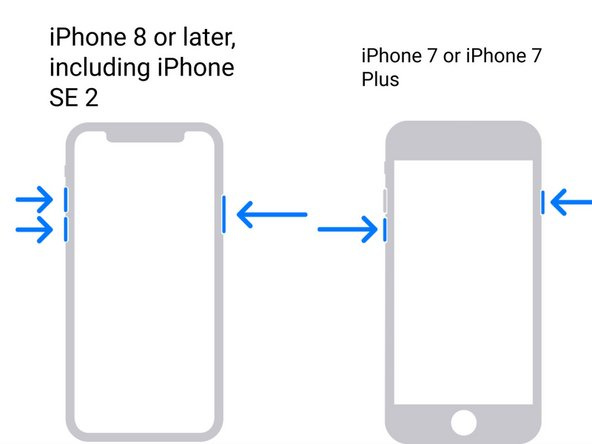Jeste li ikada poželjeli svom iPhoneu dati novi početak? Možda ste naišli na problem i borite se da ga preskočite.
Jedan od najlakših načina da izbrišete svoj iPhone i ponovno ga postavite je da ga stavite u način rada za oporavak, ali to može biti zastrašujući zadatak za svakoga tko nije upoznat s tim.
MAKEUSEOF VIDEO DANA
Ako se pitate kako svoj iPhone staviti u način rada za oporavak, imate sreće. Popravak UltFone iOS sustava obavlja težak posao za vas i vodi vas kroz proces rješavanja uobičajenih problema s iOS-om bez gubitka podataka.
Što je Recovery Mode na iPhoneu?
Način oporavka iPhonea koristi se u određenim okolnostima. Na primjer, ako instalirate ažuriranje za iOS i vaš iPhone naiđe na problem ili se zaglavi. Ili možda vraćate uređaj iz sigurnosne kopije i postupak ne uspije. U svakom slučaju, morat ćete staviti svoj iPhone u način oporavka da ponovno proradi.
Ideja iza moda oporavka je da će vratiti vaš iPhone u upotrebljivo stanje. To vam omogućuje ažuriranje OS-a kada to niste u mogućnosti ili ćete možda morati izbrisati sve podatke na svom uređaju ako to nije moguće.
android 7 premješta aplikacije na sd karticu
Kada mogu koristiti Recovery Mode na iPhoneu 14?
Najčešći razlozi zbog kojih trebate staviti svoj iPhone 14 u način rada za oporavak su sljedeći:
- Vaš iPhone je u procesu ažuriranja OS-a i zaglavi u neprekidnoj petlji ponovnog pokretanja. Ponekad jednostavno može doći do problema s ažuriranjem ili je baterija vašeg telefona prazna tijekom instalacije.
- Prilikom ažuriranja OS-a na vašem iPhoneu ili vraćanja uređaja iz sigurnosne kopije, proces se ne dovršava uvijek uspješno. Kada svoj iPhone povežete s iTunesom, uređaj se možda neće registrirati.
- Appleov logotip stalno se prikazuje na vašem iPhoneu i neće nestati.
Kako staviti svoj iPhone 14 u način rada za oporavak
Da biste stavili svoje iPhone 14 u način rada za oporavak , trebat će vam pristup Mac ili stolnom računalu. Ako koristite macOS Catalina (10.15) ili noviji, morat ćete otvoriti Finder. Alternativno, ako koristite stariju verziju macOS-a ili Windows PC, morat ćete provjeriti je li iTunes ažuriran na najnoviju verziju, a zatim ga otvoriti.
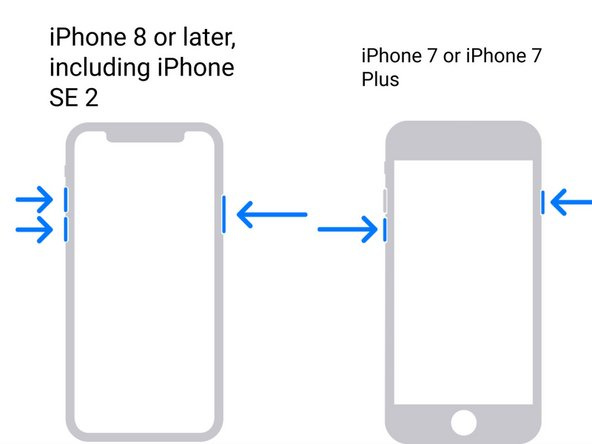
Ako koristite iPhone 8 ili noviji (uključujući iPhone SE 2. generacije):
- Pritisnite i pustite pojačati dugme.
- Pritisnite i pustite stišavanje zvuka dugme.
- Pritisnite i držite bočni gumb dok se ne pojavi zaslon načina oporavka.
Ako koristite iPhone 7 ili iPhone 7 Plus:
- Pritisnite i držite gore ili sa strane i stišavanje zvuka tipke u isto vrijeme.
- Držite gumbe dok se ne pojavi zaslon načina oporavka.
Ako koristite iPhone 6s ili stariji (uključujući iPhone SE 1. generacije):
kako napraviti prazne retke u word -u
- Pritisnite i držite Dom i gore ili sa strane tipke u isto vrijeme.
- Držite gumbe dok se ne pojavi zaslon načina oporavka.
Za sve uređaje, nakon što svoj iPhone stavite u način rada za oporavak, pronađite svoj iPhone na stolnom računalu ili Macu:
- Kada je opcija za Vratiti ili Ažuriraj pojavi, odaberite Ažuriraj .
Kako izaći iz načina oporavka iPhonea 14
Da biste svoj iPhone 14 izbacili iz načina oporavka, morat ćete učiniti ovo prije brisanja podataka na telefonu ili vraćanja:
- Isključite svoj iPhone iz USB kabl .
- Pritisnite i držite Spavanje/Buđenje gumb (ili strana gumb ovisno o modelu vašeg iPhonea).
- Pričekajte da se vaš iPhone isključi, a zatim otpustite gumb.
- Nakon što ga otpustite, vaš bi se iPhone trebao ponovno uključiti i prikazati Apple logo .
Što ako ne možete izaći iz načina oporavka? Koristite UltFone iOS System Repair
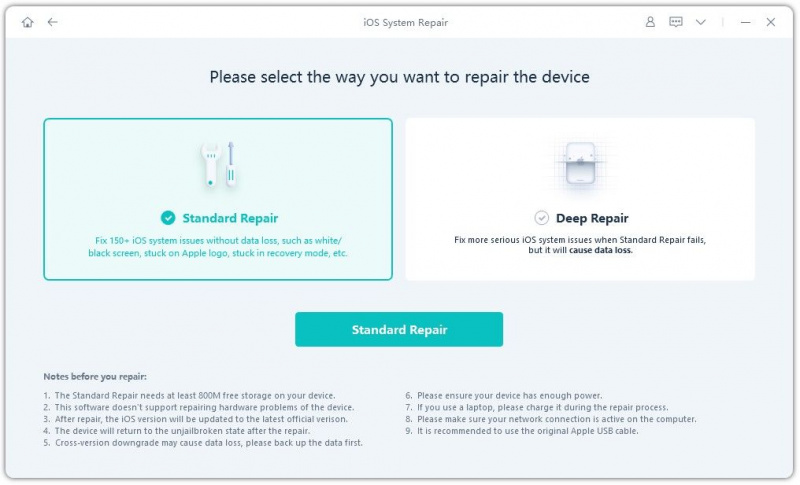
Ako se gornji postupak čini zastrašujućim, možete upotrijebiti besplatni alat za oporavak iPhonea UltFone iOS System Repair. Ako je vaš iPhone zapeo u načinu oporavka, možete ga jednostavno spojiti na računalo putem USB kabela i pokrenuti ovaj softver. Jednim klikom na gumb možete izaći iz načina oporavka na svom iPhoneu 14 ili starijem.
Slično tome, UltFone iOS System Repair alat također može riješiti mnoge druge iOS probleme kao što je ako je vaš iPhone onemogućen, ako zaglavi na prikazivanju Appleovog logotipa, naiđe na zamrznuti zaslon, prikazuje samo crni ili bijeli zaslon i mnoge druge.
Značajke
S ovim besplatnim alatom možete izbjeći ručni postupak popravka ili vraćanja vašeg iPhonea.
- 1-klik za ulazak i postojanje načina oporavka na iPhone/iPad/iPod.
- Popravite 150+ problema sa sustavom iOS kao što je Appleov logo, zapeo u načinu oporavka , petlja ponovnog pokretanja, crni ekran bez gubitka podataka.
- Prijeđite na stariju verziju s iOS-a 16 bez iTunes-a.
- Podržava sve verzije iOS-a i iPhone modele, uključujući najnoviju seriju iPhone 14 i iOS 16.
- Resetirajte iPhone/iPad/iPod Touch bez lozinke/iTunes/Finder.
Kako izaći iz načina oporavka iPhonea 14 bez gubitka podataka putem popravka sustava UltFone iOS
Kako biste bili sigurni da nećete izgubiti podatke s iPhonea, možete koristite UltFone iOS System Repair . Alat pokriva tri glavne značajke uključujući ulazak/izlazak iz načina oporavka, resetiranje uređaja i popravak operativnog sustava. Evo kako ući u način oporavka:
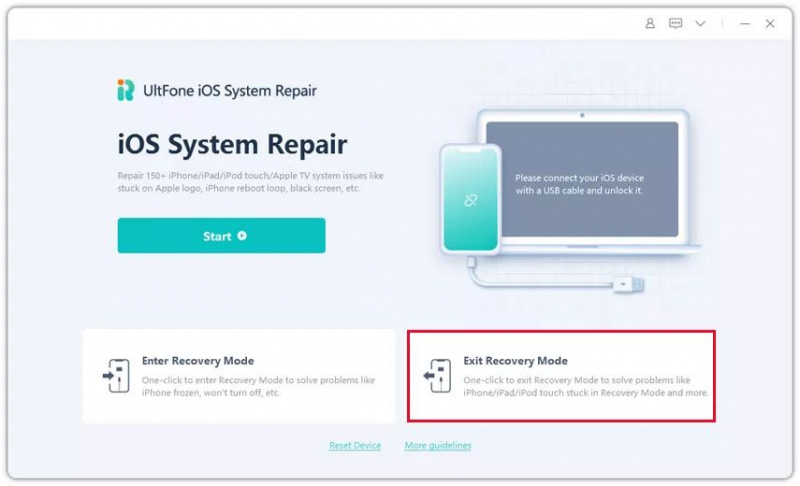
- Povežite svoj iPhone s računalom pomoću a USB kabl . Pokreni Popravak UltFone iOS sustava . Odaberite opciju za Izađite iz načina oporavka .

- Kliknite opciju Exit Recovery mode i pričekajte najmanje 10 sekundi da vaš iPhone izađe iz načina oporavka.
Lako oporavite ili popravite svoj iPhone
Iako postoji nekoliko ručnih načina na koje možete staviti svoj iPhone u ili iz njega, proces je mnogo lakši kada možete jednostavno pritisnuti gumb.
UltFone iOS System Repair je besplatan alat koji vas može voditi kroz proces dok je vaš telefon priključen na vaše računalo. Osim toga, postoji mnogo problema s iOS-om koji se mogu popraviti bez gubitka podataka, bez potrebe za tehničkom stručnošću.